社区微信群开通啦,扫一扫抢先加入社区官方微信群

社区微信群
社区微信群开通啦,扫一扫抢先加入社区官方微信群

社区微信群
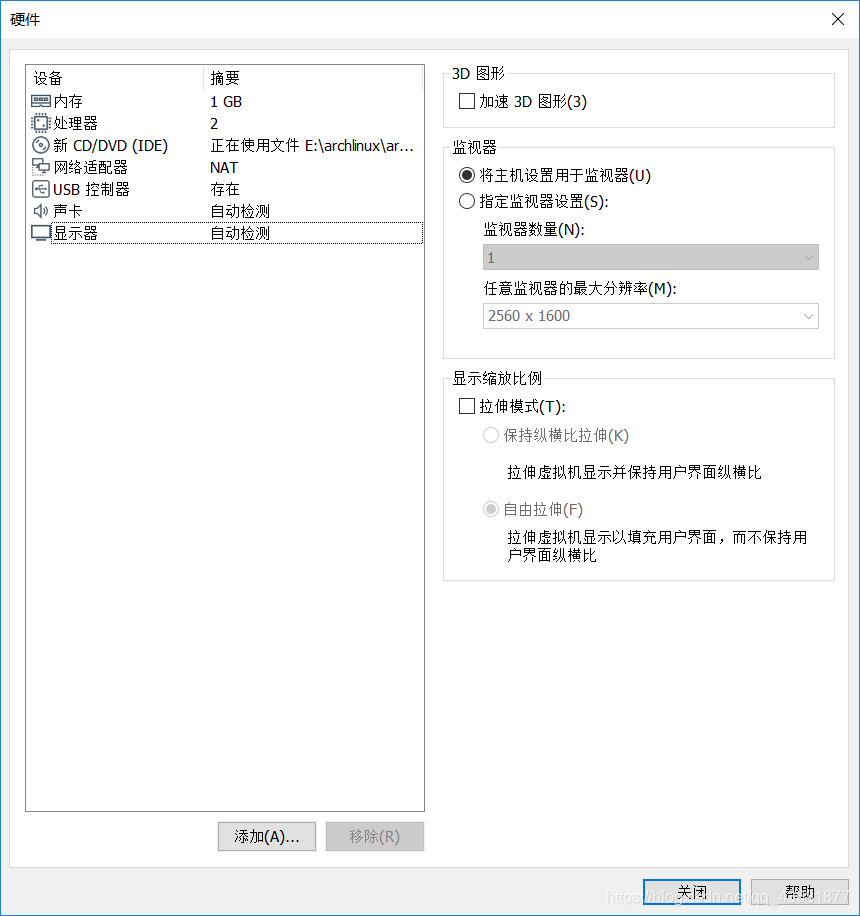
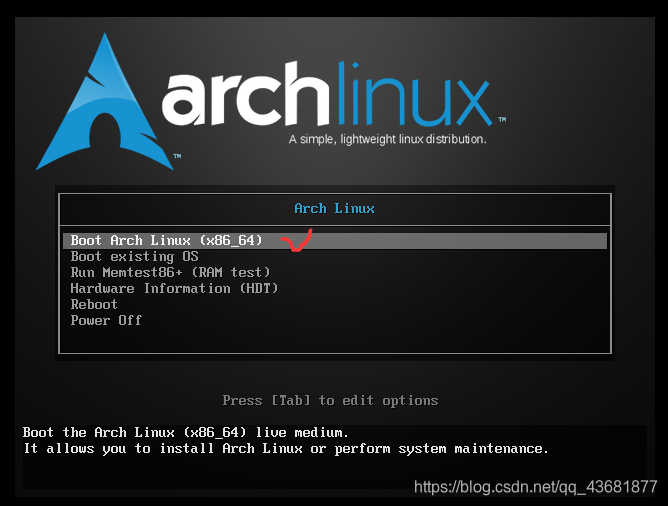
现在开机默认为root用户
ping www.baidu.com
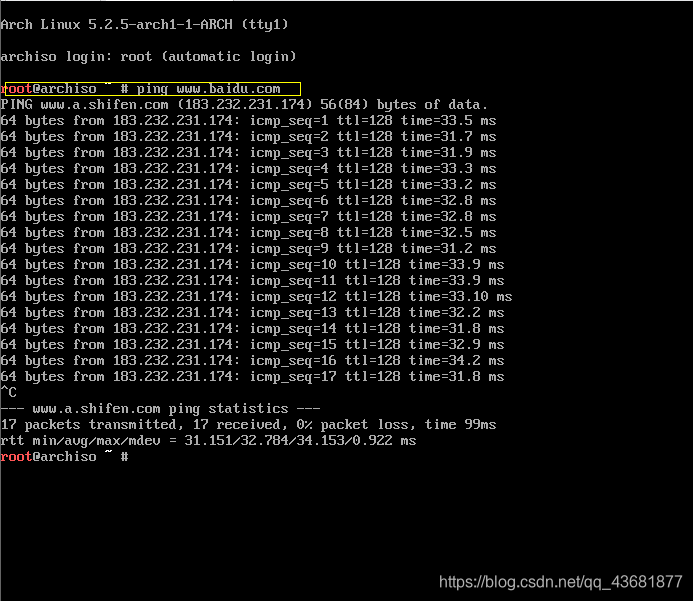
若如图所示,则说明已连接到网络
timedatectl set-ntp true
磁盘若被系统识别到,就会被分配为一个 块设备,如 /dev/sda 或者 /dev/nvme0n1。可以使用 lsblk 或者 fdisk 查看
lsblk

fdisk -l
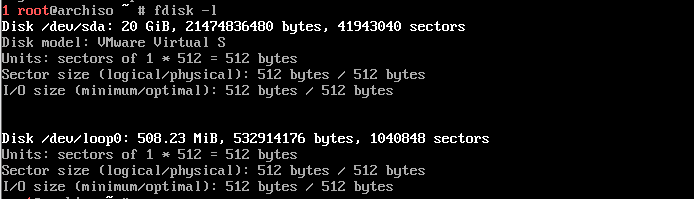
cfdisk /dev/sda
①分区选择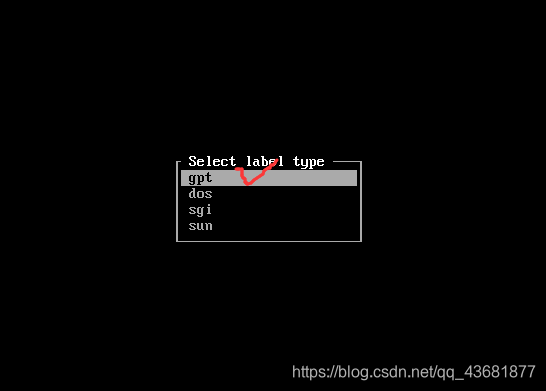
②分区配置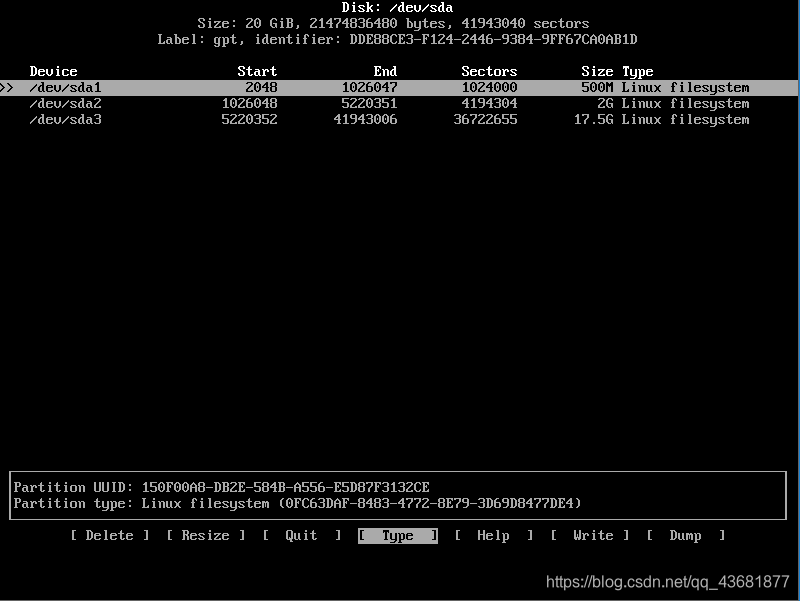
注意每一个分区分出来之后记得write保存
①boot
mkfs.vfat -F32 /dev/sda1
②swap
mkswap /dev/sda2
开启swap
swapon /dev/sda2
③/mnt主目录
mkfs.ext4 /dev/sda3
①boot
先创建boot文件夹
mkdir /mnt/boot
挂载boot
mount /dev/sda1 /mnt/boot
②swap
这里不需要挂载,并且前面已经开启,所以无操作
③mnt
mount /dev/sda3 /mnt
④查看是否挂载成功(未成功则继续挂载)
df
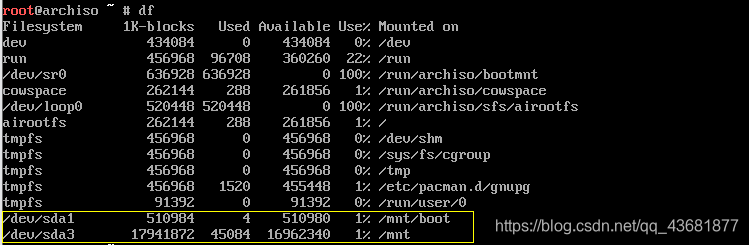
vim /etc/pacman.d/mirrorlist
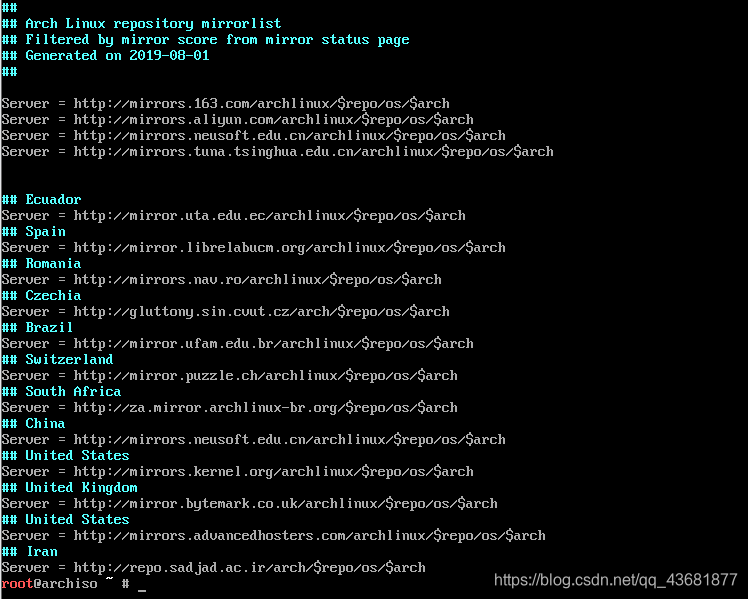
pacman -Sy
10.安装基础系统,此处必须联网,安装速度视具体网速和硬件情况定
pacstrap /mnt base base-devel
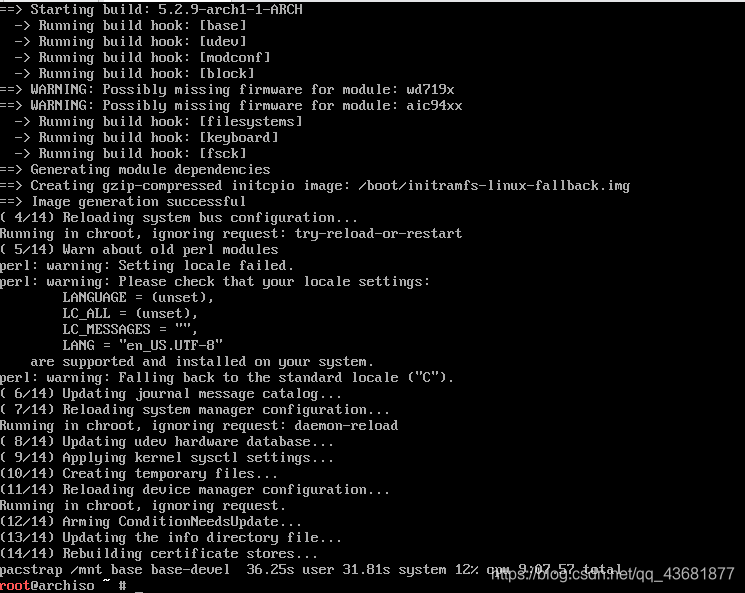
genfstab -U /mnt >> /mnt/etc/fstab
arch-chroot /mnt

可以看到这里已经变换颜色
ln -sf /usr/share/zoneinfo/Asia/Shanghai /etc/localtime
用 hwclock 命令设定硬件时钟:
hwclock --systohc --utc
编辑使用语言
vi /etc/locale.gen
将en_US.UTF-8
zh_CN.UTF-8
zh_CN.GB2312的‘#’删除(这里我是用的Delete键)
接着执行生成 locale 讯息:
locale-gen
echo LANG=en_US.UTF-8>/etc/locale.conf
export LANG=en_US.UTF-8
pacman -S grub
grub-install --force /dev/sda
grub-mkconfig -o /boot/grub/grub.cfg
systemctl enable dhcpcd.service
配置主机名
echo "your hostname" > /mnt/hostname
配置host
vi /etc/hosts
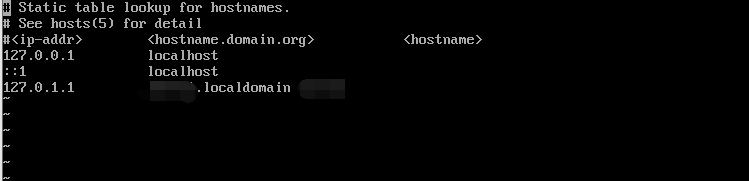
马赛克部分为你的主机名
passwd root
pacman -Sy net-tools
exit
reboot

这时候因为163的源出现问题,于是直接删除,换成阿里源
pacman -S xorg
pacman -S xterm
pacman -S xorg-xinit
pacman -S sddm
systemctl enable sddm.service
pacman -S xfce4
pacman -S xfce4-goodies
pacman -S plasma
pacman -S kde-applications
sddm --example-config > /etc/sddm.conf
pacman -S net-tools dnsutils inetutils iproute2
# 安装
pacman -Syy openssh
# 启动服务
systemctl start sshd
# 查看服务
ps -e | grep sshd
# 开机启动
systemctl enable sshd.service
如果觉得我的文章对您有用,请随意打赏。你的支持将鼓励我继续创作!
